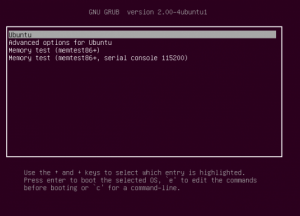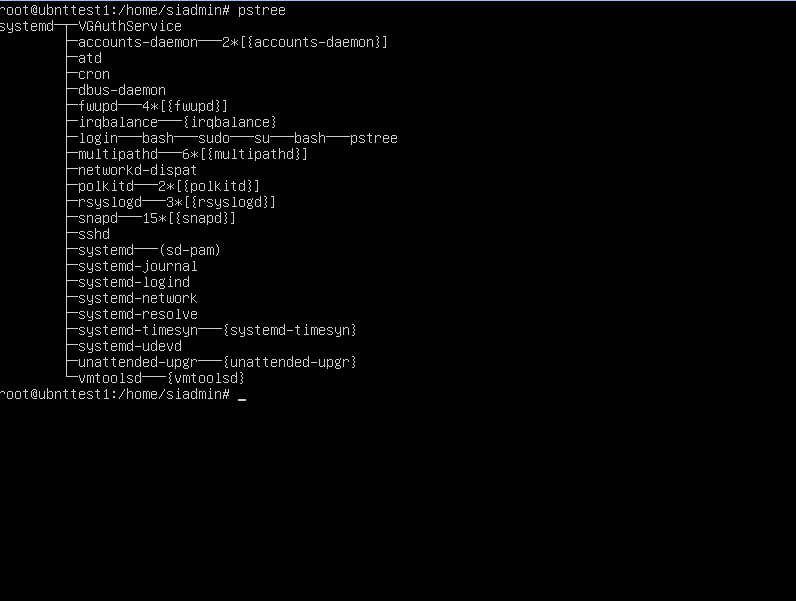GRUB — загрузчик системы
GRUB (GRand Unified Bootloader 1) ) — программа-загрузчик операционных систем.
GRUB является эталонной реализацией загрузчика, соответствующего спецификации Multiboot и может загрузить любую совместимую с ней операционную систему. Среди них: Linux, FreeBSD, Solaris и многие другие. Кроме того, GRUB умеет по цепочке передавать управление другому загрузчику, что позволяет ему загружать Windows (через загрузчик NTLDR), MS -DOS, OS /2 и другие системы.
После настройки GRUB пользователь при включении компьютера видит список операционных систем, которые установлены на его компьютер и которые можно загрузить, выбрав подходящую и нажав Enter .
GRUB позволяет пользователю при загрузке задавать произвольные параметры и передавать их в ядро Multiboot-совместимой ОС для дальнейшей обработки.
GRUB — самый популярный загрузчик в мире Linux и является загрузчиком по умолчанию в большинстве известных дистрибутивов.
Здесь и далее в иных статьях под названием программы GRUB подразумевается GRUB 2, который используется в операционных системах семейства Ubuntu начиная с версии 9.10, до него использовался GRUB первой версии, сейчас известный как GRUB Legacy. GRUB 2 полностью переписан с нуля и не имеет ничего общего с GRUB Legacy, разработка которого была остановлена в пользу более совершенного и мощного GRUB.
Первые шаги
При первом сравнении GRUB со старым GRUB Legacy самым весомым различием оказывается измененная структура файлов конфигурации.
Настройка GRUB производится теперь принципиально иным способом — основным файлом конфигурации является «/boot/grub/grub.cfg«. Однако же, не торопитесь править его так, как привыкли это делать с «menu.lst» в GRUB Legacy. При внимательном прочтении мы видим в начале файла «grub.cfg» такие строки:
# # DO NOT EDIT THIS FILE # # It is automatically generated by /usr/sbin/grub-mkconfig using templates # from /etc/grub.d and settings from /etc/default/grub #
И об этом нас предупреждают не просто так. Ведь «grub.cfg» генерируется автоматически с использованием нескольких скриптов. Поэтому после следующего обновления GRUB ваш «grub.cfg» будет создан заново, и все ваши правки будут утрачены.
Кроме файла «grub.cfg», отвечающего за загрузочное меню, имеются файл «/etc/default/grub» и папка «/etc/grub.d«. Рассмотрим их подробнее.
/etc/default/grub
Данный файл содержит в себе основные настройки для GRUB. Через него, собственно, они и изменяются. Для наглядности ниже приводится примерное содержимое этого файла:
GRUB_DEFAULT=6 #GRUB_HIDDEN_TIMEOUT=0 GRUB_HIDDEN_TIMEOUT_QUIET=true GRUB_TIMEOUT="2" GRUB_DISTRIBUTOR=`lsb_release -i -s 2> /dev/null || echo Debian` GRUB_CMDLINE_LINUX_DEFAULT="quiet splash" GRUB_CMDLINE_LINUX="" # Uncomment to disable graphical terminal (grub-pc only) #GRUB_TERMINAL=console # The resolution used on graphical terminal # note that you can use only modes which your graphic card supports via VBE # you can see them in real GRUB with the command `vbeinfo' #GRUB_GFXMODE=640x480 # Uncomment if you don't want GRUB to pass "root=UUID=xxx" parameter to Linux #GRUB_DISABLE_LINUX_UUID=true # Uncomment to disable generation of recovery mode menu entrys #GRUB_DISABLE_LINUX_RECOVERY="true"
Файл представляет из себя набор опций в понятном формате ОПЦИЯ=ЗНАЧЕНИЕ.
Наиболее часто встречающаяся потребность при настройке GRUB — изменение стандартного пункта загрузки и/или времени показа меню. Рассмотрим же, как это делается.
Изменение стандартного пункта загрузки
По умолчанию стандартный пункт (выделенный при показе меню) — верхний в списке. После установки Ubuntu она окажется наверху, а Windows, например, будет последним пунктом.
Значением «GRUB_DEFAULT» является номер пункта меню, который должен быть выбран стандартным. Чтобы выбрать другой пункт, нам нужно узнать, каким по счету он будет в списке. Есть два варианта:
Нумерация пунктов меню начинается с нуля. Значение по умолчанию — 0, поэтому и выбирается первый пункт.
Пятому сверху пункту будет соответствовать значение 4, второму — 1, первому — 0. В вышеприведенном примере установлено значение 6, то есть стандартным задан седьмой пункт меню.
Команда sudo grub-reboot 1 однократно выбирает второй пункт меню по-умолчанию (только для следующей загрузки),
Или же можно указать значение идентификатора (id), оно должно быть именно таким, каким мы его видим в «/boot/grub/grub.cfg«. Данный способ удобен тем, что после обновления ядра не придется изменять настройки из-за сбившейся нумерации.
Пример
Если в «grub.cfg» пункт меню выглядит так:
menuentry ‘Example GNU/Linux distribution’ —class gnu-linux —id example-gnu-linux
То значение параметра «GRUB_DEFAULT» должно указываться именно в виде:
GRUB_DEFAULT=example-gnu-linux
Ранее документацией предлагалось указывать название пункта меню загрузки (так, как он отображается в самом меню). Хотя этот способ по-прежнему работает, использовать его не рекомендуется, поскольку эти названия могут меняться, например, при обновлении ядра/версии ОС
Изменение времени отображения меню
По умолчанию меню загрузки отображается 10 секунд (при наличии других установленных ОС, если система одна — GRUB по умолчанию не отображается и сразу начинает загрузку), после чего загружается стандартный пункт, если раньше не нажат Enter или не выбран другой пункт, что останавливает таймер. За эту задержку отвечает параметр «GRUB_TIMEOUT», значение задается в секундах.
Если поставить значение «-1», то меню будет отображаться до тех пор, пока пользователь не выберет какой-либо пункт
Обратите внимание, что цифра указывается в кавычках. В нашем примере это значение — 2, то есть меню отображается две секунды.
«Скрытое» меню
В случае, если на компьютере установлена только Ubuntu, меню загрузки по умолчанию не будет отображаться, а GRUB будет загружать вас напрямую в систему. Однако же, иногда может возникнуть необходимость загрузиться с другим ядром или же запустить проверку памяти. Для этого предусмотрено «скрытое меню» за него отвечает параметр «GRUB_HIDDEN_TIMEOUT».
В случае, когда установлены другие ОС, этот параметр закомментирован (# в начале строки). Данное значение позволит приостановит загрузку на заданное количество секунд, давая пользователю возможность вызвать меню загрузки, нажав Esc .
Если значение установлено в 0, то задержки не будет, однако вызвать меню можно, удерживая при загрузке Shift
Параметр «GRUB_HIDDEN_TIMEOUT_QUIET» отвечает за отображение таймера во время паузы. Если его значение «true» таймер отображаться не будет, а со значением «false» будет.
Чтобы GRUB отображал меню со списком установленных операционных систем, без нажатия клавиш вызова меню (например Shift или Esc ) необходимо:
sudo gedit /etc/default/grub
Загрузка ОС Linux — процесс
Каждое семейство операционных систем производит загрузку по-своему. Это связанно с различной архитектурой ядра операционной системы, разными инструкциями по работе с подключенными устройствами. В данной статье попробую разобрать загрузку популярной операционной системы на ядре Linux Ubuntu.
Схематично процесс загрузки можно отобразить следующим образом.
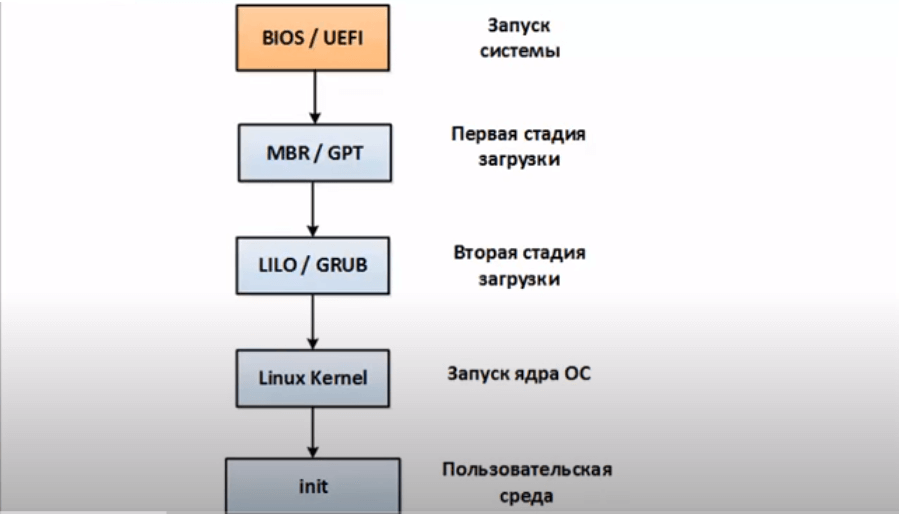
Загружаемся
Итак, Нажимаем кнопку включения компьютера, и центральный процессор переходит на адрес BIOS. BIOS или UEFI, в более современных компьютерах, проводит систему проверок и выбирает носитель информации с которого будет производится загрузка операционной системы. На носителе находится MBR (Master Boot Record) или GPT (Guid Partition table) на новых компьютерах в которых находится загрузчик. А дальше уже в зависимости от настройки. Загрузчик может самостоятельно загружать операционную систему, а может передавать управление следующему загрузчику. Например, если Windows и Linux установлены на одном компьютере и находятся на разных разделах жесткого диска.
В любом случае, если идет речь о Linux у нас есть первая стадия с небольшой частью кода, которая загружает у нас загрузчик. Загрузчик знает где лежит ядро операционной системы, загружает ядро, загружает initial run disk, там находятся необходимые файлы и модули для загрузки ядра. Далее уже ядро берет процесс управления на себя. Происходит инициализация устройств, конфигурирование процессов памяти и так далее. После всех этих процессов ядро запускает процесс init.
Вернемся к вопросу загрузчиков, для каждой операционной системы разработан свой загрузчик, а иногда и несколько. NTLDR — Загрузчик операционной системы Windows, LILO — один из стандартных загрузчиков для Linux и BSD системы. GRUB — загрузчик операционной системы от проекта GNU. Нас интересуют последние два. Данные загрузчики работают в два этапа. На первом этапе у них крошечный код на MBR или GPT, который запускает исполнение кода второго этапа.
Перейдем непосредственно к самой загрузке.
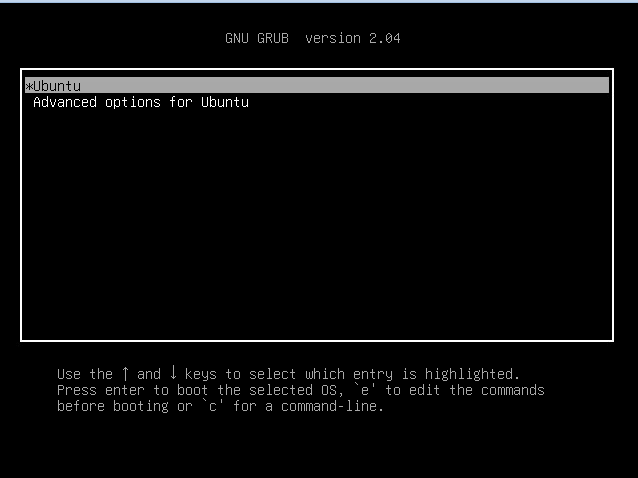
Данное меню мы можем получить при загрузке если зажать клавишу Shift. Как видно на картинке в данном примере загрузчик GRUB версии 2.04. У нас есть несколько вариантов. Загрузка Ubuntu по умолчанию и вариант загрузки с расширенными опциями. В нашем случае расширенные опции не дают многого, а всего лишь позволяют начать загрузку в режиме восстановления recovery mode. Данная опция не является целью стати, и мы ее опустим. Вернемся к первому пункту загрузки. Выбираем, нажимаем «e» получаем следующую картину загрузки.
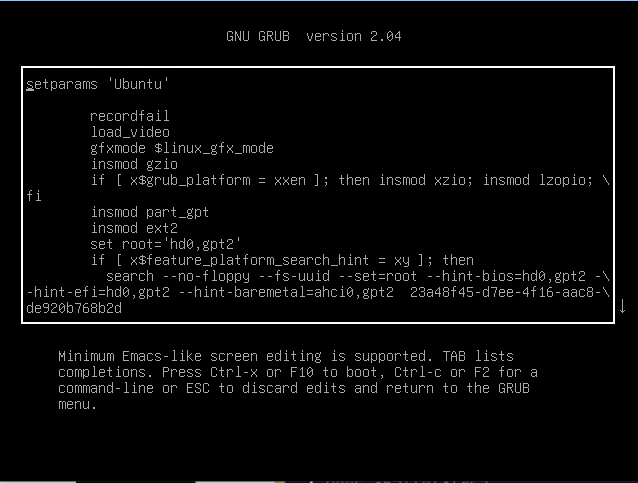
На данной картинке можно увидеть, что корневой раздел монтируется по uuid, он будет корневым root и непосредственно сам id. ID раздела можно посмотреть после загрузки операционной системы командой blkid. Можно часть параметров отредактировать или большинство. Более подробно можно поискать в интернете. По нажатию F10 осуществляется продолжение загрузки операционной системы.
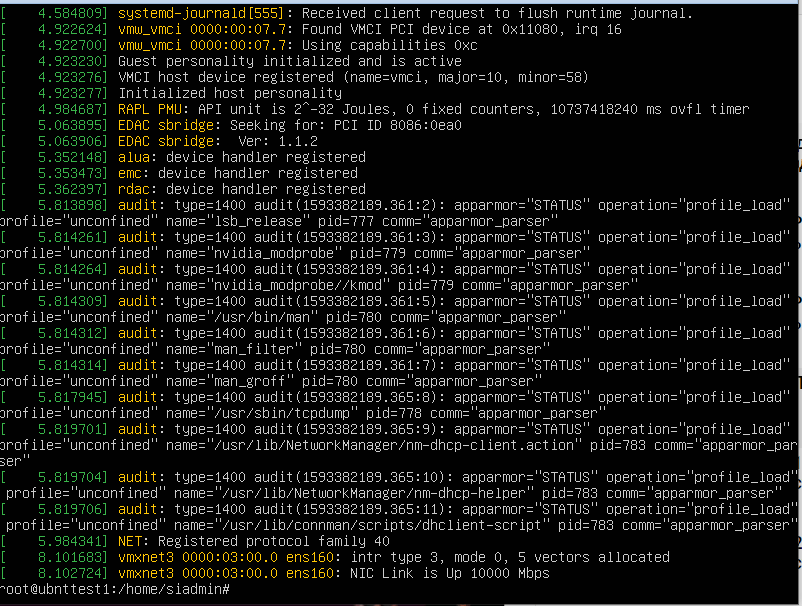
После загрузки операционной системы, мы можем с помощью команды dmesg посмотреть, сообщения ядра, все что происходило с ядром. Нужно различать сообщения ядра и лог ядра. Который можно посмотреть cat /var/log/dmesg. Данный файл содержи информацию только о загрузке операционной системы. В данном файле содержится информация с самого начала загрузки операционной системы и до конца. Если событие происходит позднее, то в данном файле этой информации вы не найдете.
Система инициализации ОС
Есть такое понятие Init — это первый или родительский процесс, который запускает все последующие процессы. Это может быть проверка и монтирование файловых систем запуск служб и.т.д. Существует 3 варианта работы этого родительского процесса.
- Init в стиле SysV — родительский процесс инициализации системы на одном из заданных уровней запуска (runlevel); Т.е. есть несколько уровней загрузки (runlevel) обычно их 7 штук. Один из них — это обычный многопользовательский режим. Другие это выключение компьютера, перезагрузка, режим восстановления и т.д.
- Init в стиле systemd — родительский процесс инициализации системы в ускоренном режиме, за счёт параллельного запуска задач; Ускоренный режим достигается за счет использования процессора в частности Intel, который позволяет запускать процессы инициализации параллельно. К этому режиму есть еще куча софта библиотек, которые расширяют функционал.
- Init в стиле Upstart — родительский процесс инициализации системы на основе отслеживания событий; Данный режим используется на Ubuntu уже давным — давно, тут не только запускаются скрипты инициализации, но и запускаются скрипты отслеживания событий и реагирования на них. Т.е. это более гибкий процесс инициализации, например, если какая-то служба не запустилась или упала в процессе загрузки то, upstart умеет это отследить и запустить это повторно
В операционной систему Ubuntu можно посмотреть дерево процессов использую команду pstree. В результате ее вывода мы можем увидеть, что родительским процессом являлся процесс systemd. Который запускал уже свои, какие-то дочерние процессы. Перейдем в корневую директорию boot.
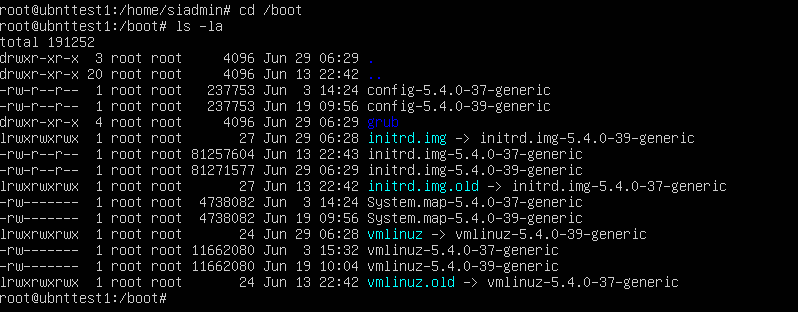
Здесь мы можем увидеть директорию загрузчика grub. Ядра линуксовые vmlinuz (ссылка на ядро) и до обновления старое ядро vmlinux.old (ссылка на старое ядро). Соответственно пара initrd* — файлы диска, эти файлы содержат диск, который грузится в оперативную память, данный диск содержит файлы необходимые самому ядру Linux для нормальной загрузки.
Перейдя в директорию grub, мы можем найти конфигурационный файл grub.cfg и несколько вспомогательных, но не менее важных фалов. Соответственно мы можем внести изменения в данный файл на постоянной основе и соответственно данный код будет выполнятся при каждой загрузке операционной системы.